फोटोशॉप में वेवी लाइन बॉर्डर कैसे जोड़ें
पता करने के लिए क्या
- के साथ एक आयत बनाएं चौरस मार्की उपकरण, को चुनिए मेन्यू में आइकन पथ पैलेट, फिर चुनें कार्य पथ बनाएं.
- ठीक सहनशीलता प्रति 0.5 पिक्सेल और चुनें ठीक है, फिर पर राइट-क्लिक करें कार्य पथ में पथ पैलेट और चुनें स्ट्रोक पथ.
- ठीक साधन प्रति ब्रश और चुनें ठीक है, फिर जाएं फ़िल्टर > बिगाड़ना > लहर और ले जाएँ वेवलेंथ तथा आयाम स्लाइडर्स
यह आलेख बताता है कि एडोब फोटोशॉप सीसी 2019 में एक लहराती रेखा सीमा फ्रेम कैसे बनाया जाए। रचनात्मक फ़्रेम जोड़ने के लिए आपको यह जानना होगा कि इसके साथ कैसे काम करना है पथ तथा फिल्टर.
फोटोशॉप में वेवी लाइन बॉर्डर कैसे जोड़ें
चूंकि आप ब्रश टूल के साथ अपनी सीमा बना रहे हैं, पहला कदम ब्रश का चयन करना है:
-
में अपनी सीमा के लिए ब्रश चुनें ब्रश सेटिंग्स पैलेट।
अगर ब्रश सेटिंग्स पैलेट दिखाई नहीं दे रहा है, चुनें खिड़की > ब्रश सेटिंग्स.
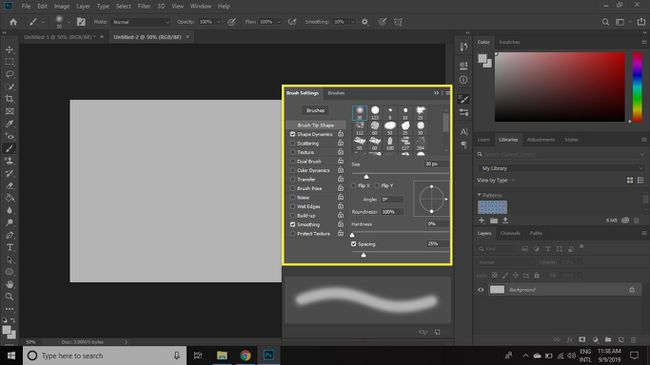
-
को चुनिए चौरस मार्की उपकरण और एक आयत बनाएं।

-
के ऊपरी-दाएँ कोने में मेनू आइकन का चयन करें पथ पैलेट, फिर चुनें कार्य पथ बनाएं.
अगर पथ पैलेट दिखाई नहीं दे रहा है, चुनें खिड़कियाँ > पथ इसे खोलने के लिए।
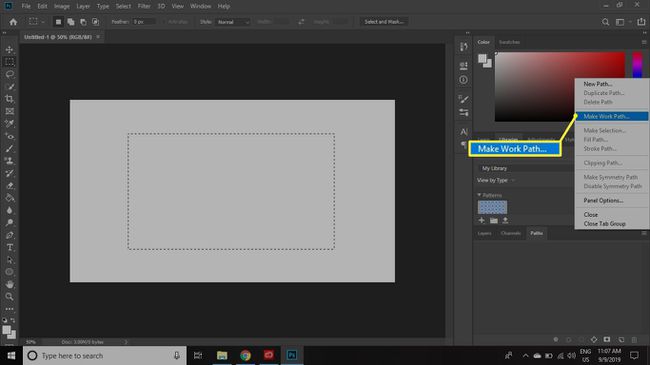
-
ठीक सहनशीलता प्रति 0.5 पिक्सेल और चुनें ठीक है.
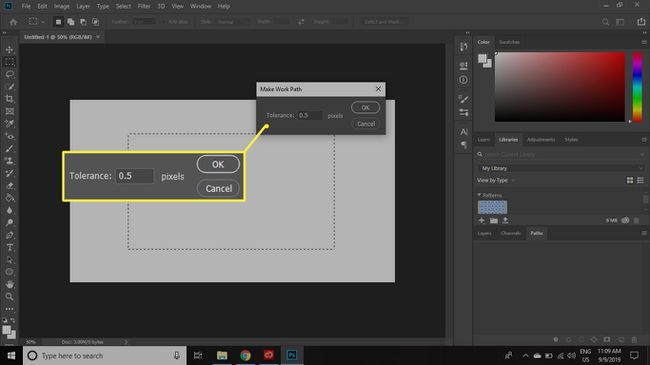
-
पर राइट क्लिक करें कार्य पथ में पथ पैलेट और चुनें स्ट्रोक पथ.
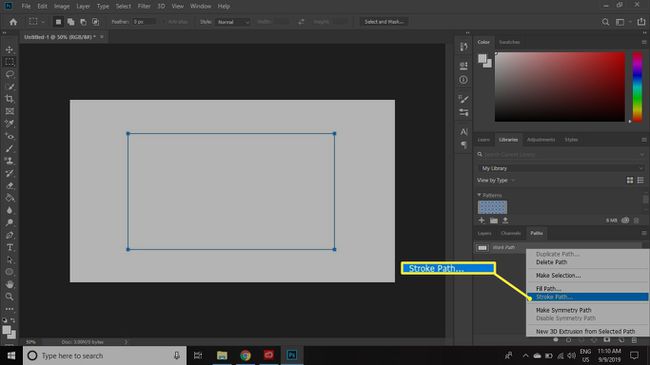
-
ठीक साधन प्रति ब्रश, फिर चुनें ठीक है.
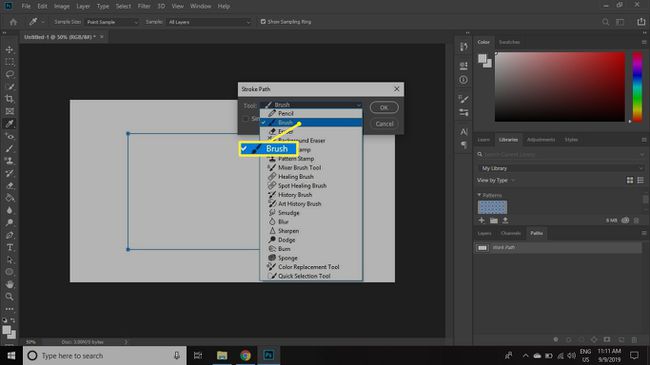
-
चुनते हैं फ़िल्टर > बिगाड़ना > लहर.

-
चलाएं वेवलेंथ तथा आयाम सीधे किनारों को लहरदार बनाने के लिए स्लाइडर्स। जब आप पूर्वावलोकन से संतुष्ट हों, तो चुनें ठीक है.

आप किसी भी चयन से पथ बना सकते हैं, इसलिए इस तकनीक को सभी प्रकार की आकृतियों पर लागू करना संभव है।

